Как фотографировать текстуры
Если вы работаете в сфере дизайна, вам наверняка может потребоваться запечатлеть текстуры так, как это делают профессиональные фотографы. В то время, когда фотограф фокусируется на композиции и визуальной привлекательности, дизайнер будет искать разнообразие и симметрию. Подобные вещи можно сочетать. В этом уроке вы получите всю необходимую информацию, чтобы научится самостоятельно фотографировать текстуры.
Всё о текстурах
Зачем их использовать?
Текстуры часто могут пригодиться как в дизайне, так и для сферы фотосъемки. Их можно использовать для своих творческих работ в качестве фона или, например, как часть макета.

Текстуры полезны для множества сфер и могут отлично выглядеть сами по себе.
Поиск текстур
Вы можете не начать съемку текстур, пока они вам не понадобятся, но, если есть возможность, почему бы не запечатлеть интересные кадры вокруг себя и накопить небольшую библиотеку качественных фотографий.

Стружка, кусочки металла и ржавые детали часто можно найти в любой мастерской или на свалке
Как вы понимаете, текстуры окружают нас буквально везде, и как только вы сфотографируете повседневные вещи, такие как кирпичные стены, кору дерева и тому подобное, вы захотите запечатлеть что-то необычное или находящееся за пределами привычного быта, например, кристаллы льда.
Некоторые необычные места часто становятся отличными, оригинальными текстурами. Я однажды был на железнодорожной станции, за которой была свалка металлолома, полная ржавых поездов и прочих штук. Для фотографа текстур это был просто рай. Поиск подобных мест может принести очень неплохие плоды.
Как снимать текстуры

Иногда для поиска отличной текстуры достаточно просто посмотреть под ноги. Именно так получился снимок выше.
Камера и макрообъектив
Одна из самых важных вещей при фотографировании текстур – снимать с очень близкого расстояния. Когда вы работаете с зеркальной камерой, объектив не сможет сфокусироваться на объекте, который ближе, чем позволяет его фокусное расстояние. При этом вам не понадобятся сложные математические вычисления, чтобы определить ФР, обычно оно указано на самом объективе.
Макрообъективы созданы, чтобы позволить снимать с очень близкого расстояния. Есть также так называемые
Макрообъективы чаще всего имеют фиксированное фокусное расстояние. Это значит, что они более резкие, быстрые и реже ломаются! Среди бюджетных макрушников я рекомендую Tamron 90mm f/2.8. Версия на 50мм еще дешевле и будет отлично работать, но вы не сможете снимать с расстояния, которое годится для других моделей.
Режим Макро на камере
Если вы не готовы покупать зеркальный фотоаппарат и/или макрообъектив, просто поищите
Снимайте в правильном освещении
Как и с другими сферами фотографии, освещение критически важно для хорошего снимка. Вот несколько ключевых моментов, о которых стоит помнить.

Съемка воды может оказаться весьма сложной из-за бликов и движения волн.
Достаточно ли света?
Если ваш субъект плохо освещен, при съемке в автоматическом режиме камера повысит ISO, из-за которого появится шум. Стоит подумать об использовании внешней вспышки, особенно при съемке в помещении.
Каково его направление?
Если вы снимаете что-то с отражающей поверхностью, стоит избегать прямого солнечного света во избежание нежелательных отражений.
Если вы работаете в помещении и вам не хватает света, попробуйте установить дополнительные лампы под углом, максимально имитирующим солнечный свет. Для большинства ситуаций достаточно одной лампы, но, если в итоге получаются резкие тени, попробуйте добавить еще одну.
Насколько он хорош?
Тут все зависит от ваших предпочтений, но, если снимать в течение «золотого часа», текстура может выглядеть по-другому. Золотой час – обычно излюбленное время для фотографов, так как качество освещения просто превосходное.
Жесткие тени могут неплохо подчеркнуть ржавчину или кирпичные стены, но не сработают так же хорошо для воды.
Старайтесь не использовать встроенную вспышку, так как жесткий прямой свет обычно создает скучный и плоский вид и подходит не для всех текстур. Хотя некоторых теней лучше избежать, все же должен присутствовать элемент тени/затенения, чтобы снимок не выглядел плоско.
Как получить резкие снимки
Макрорежим не всегда хорошо работает, так как камера снимает с широко открытой диафрагмой. Если вам не очень комфортно работать с

Этот снимок немного размыт вокруг краев. Съемка с узкой диафрагмой сделает его резче, но сенсор тогда получит меньше света.
Попробуйте снимать хотя бы с f/8 или выше, чтобы избежать малой глубины резкости и позволить кадру быть в фокусе. Однако, это повлияет на другие параметры по эффекту домино. Например, если вы работаете в условиях плохой освещенности и используете низкую апертуру, камера может подкорректировать выдержку, сделав ее длиннее и замылив при этом снимок, либо повысит
Если нажимать на кнопку затвора камеры, установленной на штативе, она может шататься. Купите ДУ спуска затвора или используйте таймер.
Снимайте под разными углами
Обычно дизайнеры снимают субъект перпендикулярно, так как это удобнее всего. Не ограничивайте себя и не бойтесь экспериментировать с разными углами. Всегда можно вернуться к классическому варианту, если он работает лучше всего, но всегда должен быть выбор. Со временем вы научитесь подбирать лучшие углы для каждого вида текстур.

Дерево – отличный материал из-за того, что оно может быть разных цветов, текстур и оттенков. Доски снимать очень удобно, так как их можно повернуть и получить направляющие линии, идущие в другом направлении.
Дизайнеры наверняка знают, как хорошо иметь набор похожих материалов, которые можно использовать в качестве текстур или даже кистей. Если вы заметили хорошую текстуру, попробуйте снять ее с разных углов и даже в разное время суток, получив тематическую подборку.
Снимайте в наилучшем качестве
Если ваша камера может снимать в RAW-формате, лучше работать именно с ним. RAW сохраняет больше данных, чем JPEG, но для работы с ним может потребоваться дополнительное ПО.
Компактные камеры часто оборудованы настройкой RAW + JPEG, которая означает, что можно снимать в обеих форматах, а потом решить, какой обрабатывать.
Постобработка
Когда дело доходит до постобработки, делайте столько, сколько считаете нужным. Вы ведь не пытаетесь превратить текстуру в что-то, чем она не является. Если снимок был сделан в RAW, он может выглядеть немного плоским и скучным, поэтому возможно стоит подумать о том, чтобы подчеркнуть насыщенность, контраст и резкость.
К счастью, у вас будет достаточно настроек в камере, чтобы убедиться, что снимок удался и останется только подчистить несовершенства при помощи инструментов
Если вы хороши в постобработке, попробуйте поиграться с изображением, поменяв цвета, подчеркнув блики, или даже совместив разные текстуры.
Сила применяемых эффектов зависит только от того, что вы хотите получить в итоге.
Выводы
Фотография и дизайн часто идут рука об руку, поэтому съемка своих текстур – отличный способ повысить навыки, попробовать что-то новое или получить контроль и вдохновение, чтобы не зависеть от посторонних источников.
Вот несколько ключевых пунктов, о которых стоит помнить:
- Установите режим макросъемки в камере или используйте макрообъектив.
- Убедитесь, что свет подходящий. Если его недостаточно, добавьте ламп.
- Снимайте с достаточно узкой апертурой (f/8 или выше), чтобы получить резкий фокус.
- Используйте штатив во избежание тряски камеры и получения возможности снимать в условиях
более низкой освещенности без необходимости идти на компромисс.
- Попробуйте разные углы или сфотографируйте один и тот же предмет в разное время суток, чтобы получить возможность составить свой «набор».
- Если для вас это удобно, снимайте в RAW, получив наивысшее качество. Если нет, убедитесь, что тип и размер изображение максимально велики.
- Делайте такое количество коррекций, которое считаете нужным. Чаще всего достаточно поправить несовершенства, подчеркнуть насыщенность и повысить резкость.
Автор: Marie Gardiner
Текстуры
Выбрать разрешение
Широкоэкранные 16:10
Широкоэкранные 16:9
Полноэкранные
25

2560×1600
14
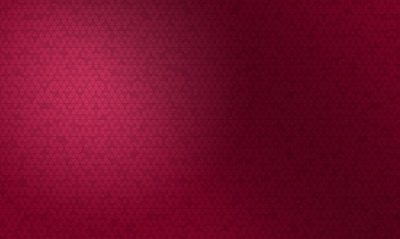
2560×1600
48

4952×3302
39

7426×5304
17

3840×2160
36

1920×1200
9
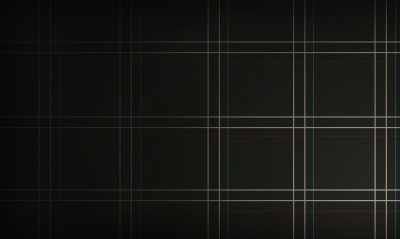
1920×1080
22
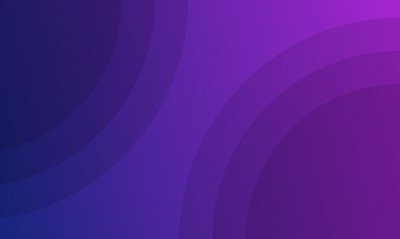
3840×2160
19

1920×1200
38

1920×1080
36
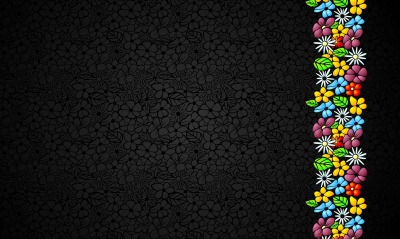
2560×1440
22

1920×1200
63

1920×1200
35
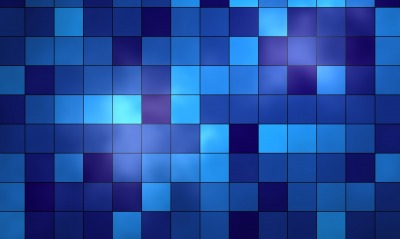
2560×1600
15

3840×2160
26

3840×2160
23

3840×2160
21

2560×1600
12345 … 33>> Всего обоев: 594Создание текстуры из фотографии
Меня зовут Комендант Александр Николаевич aka SashaRX. Живу в городе Апшеронске Краснодарского края.
Приветствую всех! Этот урок должен помочь вам научиться создавать тайтл текстуры из фотографий. Для начала нужна фотография, над которой мы будем работать, я взял эту:
Текстура скачана с сайта: http://www.cgtextures.com/.
Для начала нужно затайтлить нашу текстуру, для этого откроем Фотошоп (я использую CS3 версию, но эти, же действия можно выполнить и на более ранних версиях) и загрузим в него нашу фотографию. Есть много вариантов затайтлить изображение, я остановлюсь на самом простом. Запустим фильтр “Сдвиг” Filter->Other->Offset:
Намтройки фильтра сдвиг.
Кратко объясню настройки этого фильтра, первое поле (Horizontal) это сдвиг изображения по горизонтали, следовательно, второе поле (Vertical) – по вертикали. Wrap Around галочку нужно поставить, для того чтобы получить копию изображения на мести сдвига, число 400 я взял неспроста, это ровно половина размера изображения по горизонтали, таким образом шов будит находиться посередине. Теперь нужно замазать шов, делается это инструментом Clone Stamp Tool: . Нажимаем на этот инструмент, левой кнопкой мыши, теперь выбрав нужный размер и мягкость в меню Brush нужно указать место, с которого будем копировать текстуру, нажимаем Alt и левую кнопку мыши на мессе копирования. Место нужно выбирать так, чтобы цвет был такой же, как и там где расположен шов. Аккуратно нужно затереть шов, для получения такой текстуры
Изображение после замазывания шва.
Таким образом, мы получили затайтленую текстуру по горизонтали. Теперь попробуем избавиться от цветного шума, который встречаешься на текстуре. Дублируем полученное изображение (правой кнопкой мыши нужно нажать на слой, который нужно дублировать и в появившемся меню выбрать Duplicate Layer). Теперь поменяйте тип смешивания верхнего слоя с Normal на Color:
и применить к этому же слою фильтр Filter->Blur->Gaussian Blur, я поставил значение 5, чем сильнее значение, тем размытее цвета. При подобном размытии цветов иногда теряется насыщенность, это можно поправить, нажав на результирующем слое сочетание клавиш Ctrl+U и в открывшемся меню повысить значение Saturation (Насыщенность). Далее можно придать некую объемность текстуре, это очень помогает в случае, когда к текстуре не применяется нормал мап. Для этого нужно слить все слои в один Ctrl+Shift+E и дублировать этот слой. Теперь поменяйте тип смешивания с Normal на Overlay и примените к этому слою фильтр Filter->Stylize->Emboss , в появившемся меню я поставил такие настройки:
Настройки фильтра Emboss.
Но можно и поэкспериментировать с настройками, если вы не хотите применять подобный эффект ко всей текстуре, то удалите сёркой ненужные участки. Теперь настала время сделать ресайз, то есть придать текстуре нужное нам разрешение. Для этого нужно зайти в меню Image->Image Size, и появиться меню:
Настройки размера изображения.
Теперь придадим текстуре чёткость, для этого нужно соединить все слои в один и дублировать получившейся слой, поменять тип смешивания слоя с Normal на Overlay, и применить к этому слою фильтр Filter->Other->High Pass с параметром 0,5. Это действие подчеркнёт детали текстуре.
Далее попробуем добавить металлические объекты на текстуру. Для этого, создайте новый слой (Alt+Ctrl+Shift+N), это будет слой металла, выберете 2а цвета, на первое место нужно выбрать R:60 G:65 B:65, а на второе R:45 G:45 B:45.
Теперь нужно применить на новый слой фильтр Clouds, для этого запустите его Filter->Render->Clouds, и потом применить фильтр Sponge – Filter->Artistic->Sponge с параметрами:
Настройки фильтра Sponge.
Далее нужно понизить контрастность и яркость, для этого пройдите в меню Image->Adjustments->Brightness/Contrast я поставил такие параметры:
Настройки яркости и контраста.
Это будет основа для металла, теперь нужно выбрать инструмент выделения и выделить те места, где будет находиться, метал, к примеру, это буду болты, для более точного выделения используйте линейку View->Rulers. У меня получилось 10 болтов, вот так:
Текстура с металлическими вставками.
Но сейчас всё выглядит как-то не так как в жизни, почему? потому что нет объема, тени и света, что мы сейчас и исправим. Возьмите инструмент Dodge Tool c параметрам:
Настройка инструмента Dodge Tool.
И осветлите левую верхнюю часть всех болтов.
Болты после осветления.
Теперь поменяйте поле Range на Shadows и проделайте то же самое, но с правой нижней частью, и не забудьте зажать Alt. Болты станут объемнее, но всё ровно они как бы не сходятся с текстурой, для этого мы будим использовать Layer Style, очень полезный инструмент. Для этого выделите наш слой с болтами и примените к нему Layer Style, делается это так Layer-> Layer Style->Blending Options, перед вами появиться меню, здесь можно очень многое настроить, нам нужно лишь сделать тень от болтов, установите такие параметры:
Настройки стиля смешивания слоёв.
Таким образом, болты уже не будут казаться чужеродными, но для чего они? нужно как-то обосновать их присутствие на текстуре, для этого добавим металлические пластины, которые будут держать эти болты. Вот моя текстура метала:
Текстура метала.
Теперь нужно поместить эту текстуру между болтами и стеной:
И вырезать нужную нам форму:
Придаём металлу форму.
Также я скопировал болты на края. Теперь нужно придать объемность, можно это сделать, так же как и с болтами, а можно Layer Style, сейчас я расскажу как.
Выделите слой с металлом и перейдите в Layer-> Layer Style->Blending Options, здесь нам поможет Bevel and Emboss, поэкспериментируйте с настройками, у меня они такие:
Настройки стиля смешивания слоёв.
У меня вышло так:
Придаём объём металлу.
Далее нужно применить к этому металлу коррозию, например царапины. Для этого нам понадобиться инструмент Dodge Tool, теперь поменяем его настройки так:
Настройки инструмента Dodge Tool.
Теперь можно рисовать царапины, а где появляются царапины чаще всего? На углах.
И ещё добавим ржавчины, для этого я взял такую текстуру:
Текстура ржавчины.
И поместим эту текстуру на самый верх. Ржавчина будет только на металле, поэтому обрежем этот слой, для этого воспользуемся быстрым выделением. Зажмите клавишу Ctrl и левой кнопкой нажмите на слой с металлом:
Создание выделения по контуру слоя.
Таким образом, мы выделили металл на нашей текстуре, переключитесь на самый верхний уровень и инвертируйте выделение Ctrl+Shift+I и нажмите Delete для удаления. Поменяем у ржавчины тип смешивания с Normal на Overlay. Получим такую текстуру:
Текстура с равномерно наложенной ржавчиной.
Но нам ненужно чтобы вся текстура была ржавой, поэтому воспользуемся маской Add Layer Mask:
Создания маски, для выделенного слоя.
Так мы создали маску для слоя с ржавчиной, для её редактирования нужно нажать на неё один раз левой кнопкой мышь, и так же для того чтобы выйти из редактирования маски нужно нажать один раз левой кнопкой мыши на нашем слое.
Выделения маски, для редактирования.
Маска работает по принципу чёрное – изображения нет, белое – есть. У нас ржавчина будит располагаться в нижней части, поэтому, выберите маску для редактирования, потом выберите инструмент Gradient Tool . Выберете 2а цвета, чёрный и белый . Теперь проведём линию, по которой пройдёт заливка, зажав Shift для более точного расположения:
Заливка градиентом.
Получился ровный переход, в жизни такого не бывает, для того чтобы это исправить нужно воспользоваться инструментом Burn Tool, с такими вот параметрами:
Настройки инструмента Burn Tool.
Теперь повысим контраст наше текстуре, для начала склеим все слои в один Ctrl+Shift+E,
и запустим фильтр Unsharp Mask, Filter->Sharpen-> Unsharp Mask, с такими параметрами:
После всех произведённых действий я получил финальную текстуру, она будит отличаться от той, что у вас, но если вы вдумчиво читали статью, то будит совсем несложно сделать такие действия.
Финальная текстура.
Автор: SashaRX почта: [email protected] icq: 434787849
Copyright (c) Комендант Александр Николаевич , 2008
Текстуры
Выбрать разрешение
Широкоэкранные 16:10
Широкоэкранные 16:9
Полноэкранные
16
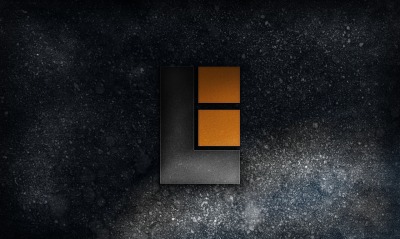
1920×1200
30
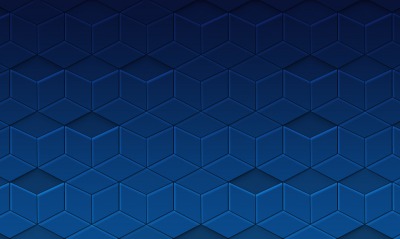
1920×1080
30
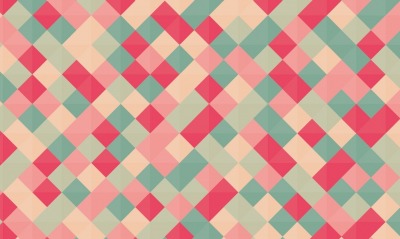
1920×1080
24

3840×2400
17
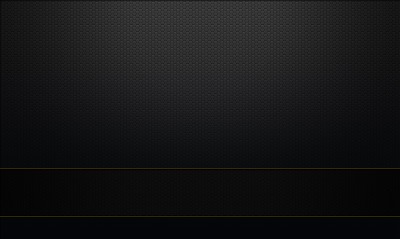
1920×1200
14
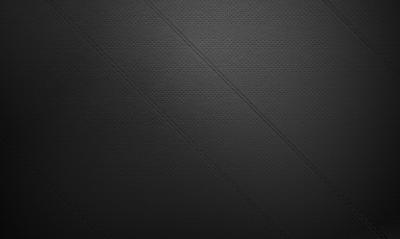
1920×1200
38
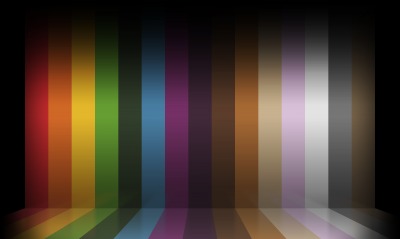
1920×1200
16

2560×1600
11

1920×1080
22

1920×1080
28
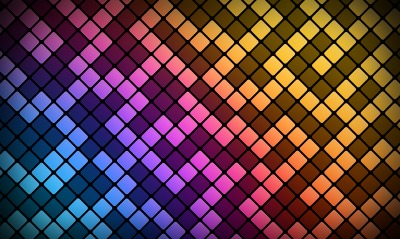
2560×1600
11

1920×1200
37
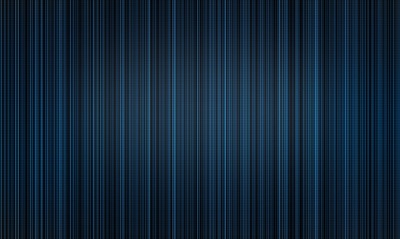
1920×1200
25

2048×1362
25
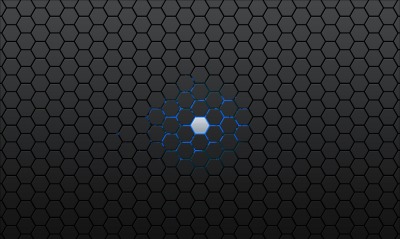
1920×1200
17

2048×1356
19
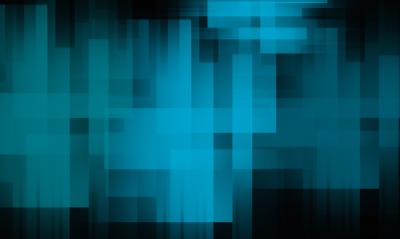
2560×1400
23

1920×1200
Текстуры
Выбрать разрешение
Широкоэкранные 16:10
Широкоэкранные 16:9
Полноэкранные
26

3840×2160
19

2560×1600
22

2560×1600
27
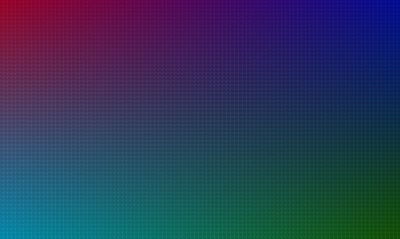
1920×1080
24

1920×1200
26

5781×3854
30
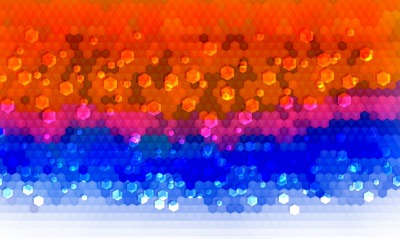
1920×1080
21

3840×2160
13

1920×1200
11

2560×1600
35

1920×1200
27

2560×1600
26
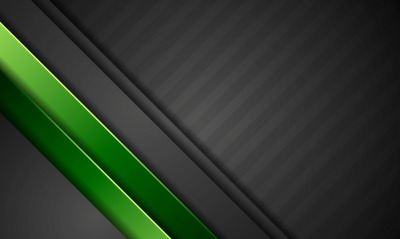
2560×1600
21

3840×2160
17
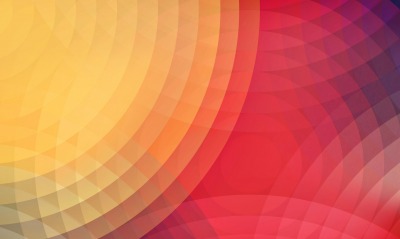
2560×1600
29

1920×1080
59

2560×1600
26

2880×1800
Работа с текстурами и изображениями) / Habr
Вступление
Чтобы уравновесить кислотно-щелочной баланс после моей предыдущей, скорей всего неудачной, с точки зрения зрительских симпатий, публикации и чтобы принести ресурсу больше пользы, чем вреда – я публикую новый туториал. В отличие от всех предыдущих уроков он будет короче и будет напоминать по длине вот эту статью. Скажу даже более, он будет ей вторить, словно подпевая вполголоса. Надеюсь нам удастся спеться и вместе мы выдадим слаженный дует. Там речь шла о блендинге тайлов – здесь же речь пойдет о самих тайлах. О создании тайлящейся текстуры на базе любой фотографии. Это базовые знания, еще базовей чем это может быть только изучение интерфейса пакета Photoshop. В случае если мой тенор будет фальшивить — гоните его долой.
Итак, главный вопрос сегодняшней ночи – как сделать качественную тайл-текстуру за 5 минут? Хороший вопрос я думаю, и на него вполне можно потратить 5-10 минут вашего времени. Возможно после этого для ваших собственных прототипов вы будете использовать оригинальные тайлы, созданные вашими руками, не тратя времени на поиск художника или текстурщика, который смог бы вам помочь. Заманчиво?
Первым делом находим удовлетворяющую вас фотографию из тех, что не имеет копирайта (как правило на полях или по центру изображения). Внимательно следите за этим, потому что игровая индустрия богата курьезными ситуациями и эта далеко не последняя из могущих произойти с вами. Хотя. Что может быть веселее забыть в пред-релизной версии текстурной даты текстуру от игры Unreal Tournament? И такое случалось. Правда я не видел на лицах людей улыбок и не слышал их радостного смеха.
Приступим. 5 минут. Все по честному. Ваш процесс обучения займет немногим больше. Вы получите из фотографии слева — тайловую текстуру справа. Уже классически все это будет подано с соусом из юмора и маленькими мини-индустриальными-историями.
Я взял эту фотографию из реферата Ольги Васильевны Кузьминой. Не слишком большая и содержит все грядущие проблемы с которыми может столкнуться человек изготовляющий тайл-текстуры (или тайловые текстуры, или просто «тайлы»). Во-первых, она маленькая. Во-вторых – есть небо. В третьих, фактура не равномерна, что может привести к возникновению периодического рисунка при многократном повторе.
Нормализация текстуры (Texture Normalize)
И если с первым – мы смиримся, то второе требует некоего разрешения. Давайте приведем будущий тайл к удобоваримому виду. Хотя бы избавимся от неба, чтобы почва была более или менее равномерной. Это можно сделать двумя способами. Классическим выделением через рамку с помощью инструмента Rectangular Marquee Tool (M) или с помощью клавиши М. После того как вы выделили нужный объем, нажмите стандартную для большинства пакетов операцию копирования-вставки – Ctrl + C и Ctrl + V. Полученный лоскуток перетащите в нужное место (с помощью мыши) и повторите операцию, чтобы больше никогда в жизни этого тайла не видеть неба. Если что-то не заладилось и вы не доверяете вашим рукам – переключитесь в режим Move Tool (V) и перетащите объекты с помощью курсорных клавиш (стрелочек). Такой способ бывает важен при необходимости точного позиционирования элемента.
Примечание: Небо моего тайла на иллюстрации красное. И это не потому, что я сделал хитрое или применил «маску», а потому что я хотел явно выразить проблему. Повторив тоже что и я — вы получите такой же результат. Никаких хитростей.
Также операция клонирования может быть выполнена с зажатой клавишей Alt при включенном инструменте Move Tool (V), он используется для перемещения любых объектов (слои, группы). То есть вы выделяете нужный вам объем, зажимаете клавишу Alt и тащите выделенное куда вам нужно. Выделение может быть любым. Сделанным с помощью Magic Wand, Lasso Tool – словом так можно копировать все возможные выделения и их содержимое. Если при этом зажать Shift, то ваш объект-клон будет двигаться по прямой, либо налево, либо направо, либо вверх, либо вниз, не сбиваясь при этом с выбранного направления.
Первые швы (Patсh Tool)
— У нас проблема кэп. Появились Швы! Свистать мистера Патча на мостик!
Иными словами вызываем инструмент Patсh Tool (J) с той же панели инструментов (слева от рабочего полотна).
Важное примечание: По умолчанию этот инструмент может быть закрыт другими. В Фотошопе под одной иконкой может скрывать и три. Появятся они если нажать на иконку, что для махрового новичка (нас с вами) может быть не очевидно. Если вам лень тащить до них указатель мыши – пощелкайте на клавиатуре комбинацией Shift + J. Практически все важные операции, как и в стратегиях реального времени зашиты на short-cat’ы. Прошивок как в StarCraft вы здесь не увидите, но ускорить рабочий процесс на порядки – будет можно. Со временем это дойдет до автоматизма.
С помощь Patсh Tool (J) мы выделяем проблемную зону шва, для того чтобы потом ее перетащить на то место откуда будет снята та фактура которая не содержит дефектов и других артефактов. По мне сравнение с пластическим хирургом – гораздо интереснее. Если считать, что швы это опаленная кожа, ну… или морщины, то чистой, хорошей кожей будет фактура не содержащая проблем находящаяся по соседству. Ее-то мы и берем за сэмпл.
Итого… уже получилась неплохая текстурка. За то время пока я писал этот текст (см. выше) можно было бы протайлить десяток подобных текстур. Если не более. Однако нас сейчас не интересует скорость моего набора, а в большей степени интересует что делать с краями этой фотографии. Этого нашего тайла.
В давние времена…
…в общем я мог бы рассказать вам байки о том, что когда-то нужных инструментов не было и мы проходили через ад. А потом привыкнув проходить через ад я еще пару лет как макака это проделывал, игнорируя удобный инструмент Offset.
Корчуем швы со сдвигом (Filter Offset)
Этот чудесный фильтр позволяет избавить вас от рутинных операций. Нужно открыть проблемную текстуру, желательно после всех операций пост-обработки, выбрать пункт Filter/Other/Offset и задать в пикселях необходимое смещение. Если ваша текстура, как в нашем случае 512х512 то наиболее удобный Offset составит 256 пикселей. Таким образом мы не ставим крест на этой текстуре, но убираем его с помощью уже знакомого инструмента Path Tool (J).
Далее снова возвращаем значения Offset обратно. И… текстура готова. Если попробовать выложить ее словно плитку станет заметно, что возникает некий периодический рисунок в определенных местах. Ваша задача – быстро его устранить.
На следующем рисунке я указал зону этих неприятностей белесым цветом. Именно на эти зоны мы и поставим заплатки. Заодно сделаем это не с помощью Patсh Tool (J), а с помощью Lasso Tool (L). Почему так, а не наоборот я расскажу в советах, в конце урока.
Ловим багги лассо (Lasso Tool)
Берем лассо Lasso Tool (L) и выделяем землю, которая ляжет поверх прессованной земли, которая чертовски нам мешает. Потом через Ctrl + C и Ctrl + V переносим их в нужные места. Задача примерно на глаз избавиться от явных теней и явных элементов текстуры которые присутствуют в едином числе и при повторении будут заметными. Да, безусловно, это сделает текстуру менее уникальной. Но нам тут надо целый овраг покрыть, и никуда не годиться повторяющееся по всему периметру какое-либо черное пятно.
Теперь наша текстура выглядит так.
А при выкладывании ее в виде плитки – выглядит много лучше. В наше время используются такие вещи как бленды, декали, детальные текстуры и бог знает что еще. Но до сих пор основной фактурой является фото-текстура. И до тех пор, пока это будет происходить – мы будем работать с растровыми изображениями.
Что можно добавить? Вроде как ничего, но… постойте. Вам не надоело выкладывать ваши текстуры плиткой в файле большего разрешения? Если надоело прошу проследовать в предпоследний раздел нашего скоростного урока.
Делаем паттерн (Define Patern)
Выделите текстуру с помощью Rectangular Marquee Tool (M) или с помощью искрометной комбинации Ctrl + A. Затем перейдите во вкладку Edit. Вторая вкладка после пункта File. Выберете там Define Pattern. Напишите для паттерна любое удобное вам имя.
Теперь, при создании любого файла любого размера вы можете воспользоваться операцией Fill из того же подпункта Edit, либо нажав комбинацию клавиш Shift + F5. Выбрав там свой паттерн вы сможете залить им любую поверхность избавив тем самым себя от рутинных операций проверки файлов.
Эпилог
Сложно поверить, но каждое из этих микро-знаний приходило постепенно. К примеру вы узнали это за 5 минут. Я узнал за 5 месяцев потому, что копался самостоятельно, и потому что когда-то давно никто не любил делиться. Чтобы с вами случилось, если бы вы узнали, что весь процесс обучения этой простейшей операции пришелся на отрезок в 5 лет? Я не так далек от истины. Потому что каждым элементом этого маленького уравнения я занимался в разные годы. И фильтр Offset в нем стал последним неизвестным.
Бонус для терпеливых
Для тех кто смог выдержать пять минут чтения и еще две на эпилог. Существует очень важный фильтр. Который может превратить ваше изображение в как бы рисованное. Это секрет, и никому его не открывайте. Т.к. грамотное использование этого фильтра позволяет добиться удивительных результатов. Но тут как и в любом кулинарном процессе нужна очень точная рецептура. Маслин должно быть не более десяти, кружочков лука диаметром семи сантиметров можно положить побольше, не забывая про толщину нарезки… чувствуете? Ну… наверное ничего кроме слез. Если отвлечься от лука — пропорции, проценты, и очередность наложения изображений — очень важна. Дойти до этого сразу не может никто. Все это путь экспериментов. Для многих зачастую многолетних. Причем Level Up’ы будут случаться и по прошествии десятка лет. Я серьезно. Не только у такого лодыря как я.
Так вот. Наша цель — фильтр Filter/Atistic/Cutout. Посмотрите что он сделает с текстурой.
Теперь еще один важный пункт. Всему важна своя мера. Просто как фильтр — он не нужен никому. Но если изменить уровень процентности слоя с ним лежащий поверх нашей оригинальной текстуры на 37%, то будет видна и та текстура что снизу (сохраняя нам фото-текстуру), и та текстура что сверху (нивелируя черные фрагменты фото-текстуры). Вместе они дополняют друг друга. Текстура уже не такая фото, и как бы с легкой претензией на артовость. Чувствуете как я говорю о них? Как о вкусе вина.
Признаться я никогда не понимал вин, и не понимал все богатство их вкуса. Увы, в этом деле я не образован. Но меня всегда трогали фильмы о виноделах влюбленных в свое дело. То как они описывали напиток. Его вкус. То как он впитывает эмоции. Не думайте что текстура чем-то отличается. Во все что мы делаем — мы вкладываем толику своих эмоций. Что мы получили с нашими процентами?
А теперь добавим нашу текстуру еще раз сверху. В стиле на авось. С уровнем процента прозрачности 37% но изменив наложение текстуры на Overlay. Методы наложения это свойства слоя с которыми текстура (или изображение на нем, или маска) накладывается на тот слой, что лежит под ним. Можно было бы сделать это десятком других способов — но я предпочитаю этот. Быстрая цвето-коррекция и усиление контраста. Одним лишь продублированным слоем.
Вы знаете. Скорее всего вам трудно будет в это поверить, и возможно вы сочтете меня сумасшедшим, но я верю в две вещи. То что какая-то толика нашей души переходит в душевно сделанный объект. И в то что существует магия цифр. Эти значения для себя я подбирал давным давно. Кое-какие прохвосты врачи усмотрели у меня… как это бишь называется? Да, ограниченный дальтонизм. У нас, мужиков, это часто бывает. И так уж получилось что я вижу мир чуть иначе. Мне удалось подобрать такие цифры которые позволяют мне рисовать в привычном для меня контрасте и даже в привычной гамме. А затем я подкручиваю изображение. Частенько это не спасает от ядерных цветов, но решает ряд других проблем.
Маленький GIF пример. Это незначительные на первый взгляд изменения. Пустяковые. Но в комплексе они могут дать удивительный результат. Все в этом мире состоит из мелочей.
При дополнительной получасовой работе с текстурой из нее может получиться конфетка. Но я не располагаю этими 20-30 минутами. Нам нужно было быстро.
Ну и конечно если вдуматься это хохма. Дальтоник работает коцепт-артистом в индустрии, главным художником и бог знает кем еще. Правда и врачи сказали — ограниченный. Так что… все относительно. Пусть те кто смеются — смеются и дальше. Главное что и вы теперь знаете что есть некие числа и некая магия. И возможно я не одинок в своих мыслях.
Теперь я думаю любой программист, да и вообще кто угодно сможет быстро изготовить себе тестовый материал не прибегая при этом к помощи художника… кто бы меня так научил программировать.
Наблюдения
Идеальный растровый тайл. Идеального растрового тайла на базе фотографий в природе не существует. Он как «неуловимый Джо», помните о таком? Не пытайтесь его отыскать. Идеальный тайл — это цветовая заливка, фрактальный тайл, программно генерируемый тайл, и вряд ли они устроят ваше начальство.
Всегда будут какие-то огрехи, и что-то будет не нравится. Подобных вещей можно избегнуть в случае pixel-art’а или полностью рисованных текстур. Там периодические элементы будут сведены к минимуму за счет мастерства и опыта художника. Частенько «идеальный» тайл будучи идеальным совсем не радует глаз, т.к. многие элементы превращаются в некую «шахматную доску» от которой либо рябит в глазах, либо она не привлекает.
Время работы. Да, я сделал его за пять минут. Но в случае других, более сложных тайлов время может сильно растягиваться. Иные текстуры можно обрабатывать часами. Так и скажите вашему начальству, которое прочитав этот микро-урок, предложит вам «протайлить» 12 текстур за час. Это не конвейер, даже в этой рутинной работе есть творческое звено. Необходимо минимальное чувство вкуса. Ну и сноровка конечно же.
Забавный факт. Помимо того что тайл — это плиточная или «кафельная» структура состоящая из повторяющихся фрагментов изображения, тайлом же называют периодичный рисунок возникающий при многократном повторении тайла. «Мне не нравится явный тайл» — фраза говорящая о возникновении хорошо читающегося периодического рисунка, а не о качестве проработки тайла. Говоря кратко и понятно — «то чертово пятно видно и повторяется повсюду, когда ты его, наконец, уберешь?».